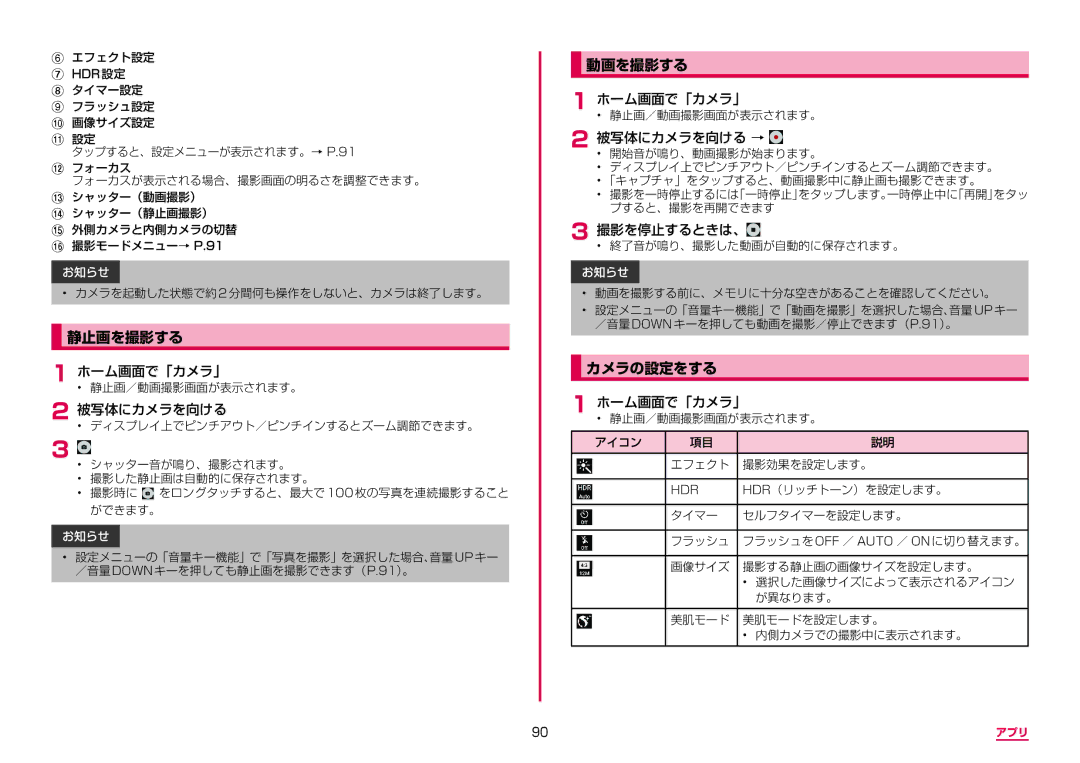Fエフェクト設定
GHDR設定
Hタイマー設定
Iフラッシュ設定
J画像サイズ設定
K設定
タップすると、設定メニューが表示されます。→ P.91
Lフォーカス
フォーカスが表示される場合、撮影画面の明るさを調整できます。
Mシャッター(動画撮影)
Nシャッター(静止画撮影)
O外側カメラと内側カメラの切替
P撮影モードメニュー→ P.91
お知らせ
•カメラを起動した状態で約 2 分間何も操作をしないと、カメラは終了します。
静止画を撮影する
1 ホーム画面で「カメラ」• 静止画/動画撮影画面が表示されます。
2 被写体にカメラを向ける• ディスプレイ上でピンチアウト/ピンチインするとズーム調節できます。
3• シャッター音が鳴り、撮影されます。
•撮影した静止画は自動的に保存されます。
•撮影時に ![]() をロングタッチすると、最大で 100 枚の写真を連続撮影すること ができます。
をロングタッチすると、最大で 100 枚の写真を連続撮影すること ができます。
お知らせ
•設定メニューの「音量キー機能」で「写真を撮影」を選択した場合、音量 UP キー /音量 DOWN キーを押しても静止画を撮影できます(P.91)。
動画を撮影する
1 ホーム画面で「カメラ」• 静止画/動画撮影画面が表示されます。
2被写体にカメラを向ける → 
•開始音が鳴り、動画撮影が始まります。
•ディスプレイ上でピンチアウト/ピンチインするとズーム調節できます。
•「キャプチャ」をタップすると、動画撮影中に静止画も撮影できます。
•撮影を一時停止するには「一時停止」をタップします。一時停止中に「再開」をタッ プすると、撮影を再開できます
3 撮影を停止するときは、• 終了音が鳴り、撮影した動画が自動的に保存されます。
お知らせ
•動画を撮影する前に、メモリに十分な空きがあることを確認してください。
•設定メニューの「音量キー機能」で「動画を撮影」を選択した場合、音量 UP キー /音量 DOWN キーを押しても動画を撮影/停止できます(P.91)。
カメラの設定をする
1 | ホーム画面で「カメラ」 | ||
| • 静止画/動画撮影画面が表示されます。 | ||
| アイコン | 項目 | 説明 |
|
|
|
|
|
| エフェクト | 撮影効果を設定します。 |
|
|
|
|
|
| HDR | HDR(リッチトーン)を設定します。 |
|
|
|
|
|
| タイマー | セルフタイマーを設定します。 |
|
|
|
|
|
| フラッシュ | フラッシュを OFF / AUTO / ON に切り替えます。 |
|
|
|
|
|
| 画像サイズ | 撮影する静止画の画像サイズを設定します。 |
|
|
| • 選択した画像サイズによって表示されるアイコン |
|
|
| が異なります。 |
美肌モード 美肌モードを設定します。
•内側カメラでの撮影中に表示されます。
90 | アプリ |